Lecția pe Photoshop pentru a crea un sânge realist cu perii
Să creeze o altă lecție temă de groază pe Photoshop. Folosind o perie, „Blood“ și fundal, care este ușor pentru a ajunge acasă.
Pasul 1.
Deschideți imaginea în Photoshop pentru manipulare ulterioară:
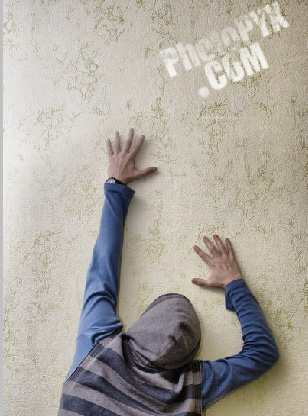
Se încarcă perie de sânge și de a seta culoarea pictura - # 900912. Cu ajutorul funcției „Brush“ [Brush Tool] fiecare bucată de sânge într-un remiză strat nou, este mai ușor de gestionat și de a le edita *
Dacă este necesar, modificați dimensiunea și poziția obiectului tras, în conformitate cu fantezie noastre. În exemplul de transformare am folosit gratuit. care pot fi accesate prin apăsarea tastelor „Ctrl + T“:
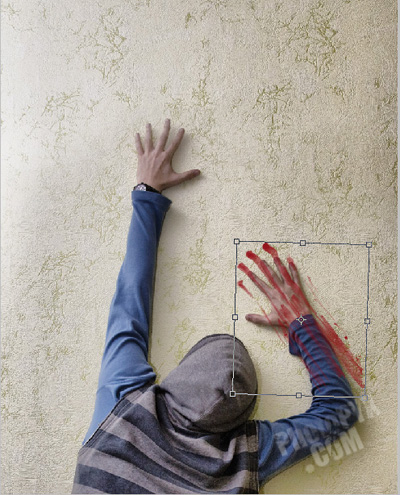
Instrumentul „Lasso“ [Lasso Tool] Tăiați părți inutile pete de sânge și de pastă, dacă este necesar, în zona dorită:

'Eraser' Instrumentul [Eraser Tool] cteraem zone nedorite:

Pentru a pune în aplicare utilizarea de sânge realist este format din straturi de suprapunere - multiplicare [Multiply] sau liniar variator [Linear Burn]:
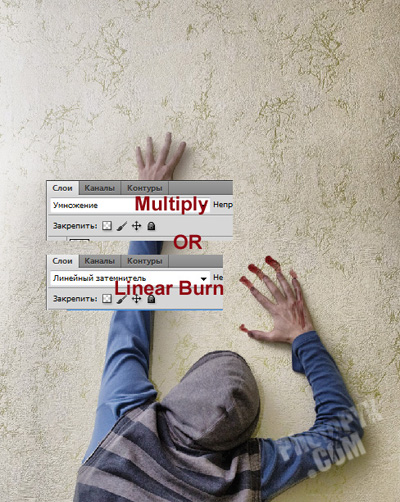
Duplicarea straturi, cu sângele trase, puteți obține rezultate interesante, experimente cu proprietatile straturilor suprapuse (liniare Dimmer, multiplicare), precum și făcându-le parțial transparent:
Mai târziu, în acest tutorial, vom folosi diferite Photoshop perii de sânge
a crea o atmosferă de groază, ștergând în același strat și transformarea modul în care ne place:
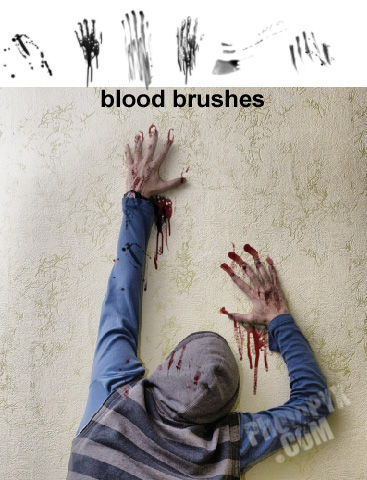
Un pic de imaginație, se adaugă caracterul unui nou strat:

Utilizarea pentru a elimina excesul de instrument de zona "Magic Wand [Magic Vrei Instrumentul]" sau radieră [Eraser Tool]:
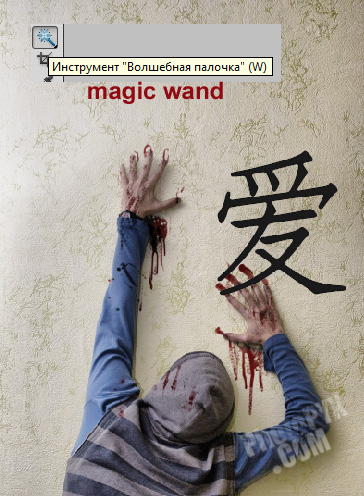
Modificarea dimensiunii și poziției stratului:

Facem culoarea caracterului nostru, care a fost stabilit pentru teste de sange - # 900912. Există mai multe moduri în acest tutorial Photoshop utilizează următoarea opțiune:
Mergem la meniul Straturi -> Layer Style -> Color Overlay [Layer> Layer Style -> ColorOverlay] și încercarea de a conduce culoarea # 900912:
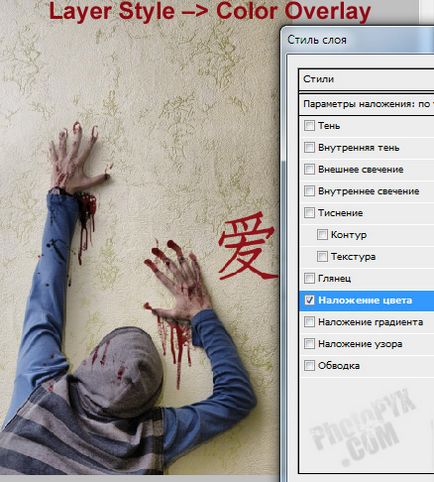
Pasul 11.
Apoi, faceți clic pe butonul din dreapta al mouse-ului pe efectele strat, în care a fost plasat caracterul:
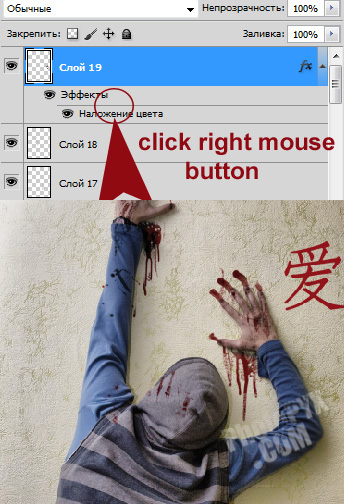
Pasul 12.
Faceți clic pe pentru a forma un strat [Layer Create]:
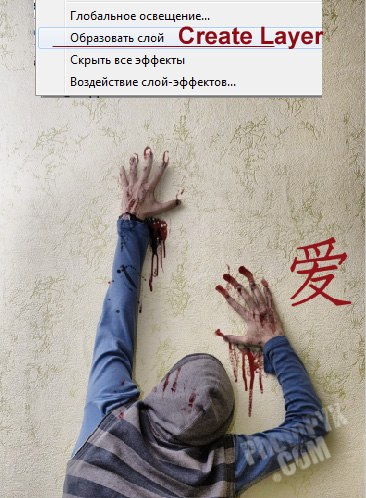
Selectați 2 straturi, unul care a fost creat în pasul 11 și stratul cu imaginea personajului. Se combină-le, au făcut clic pe „pentru a combina straturi» [Merge Layer]:
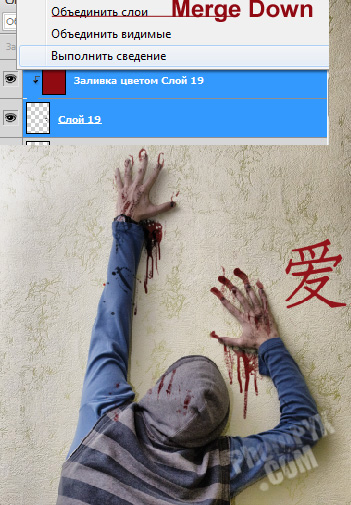
expansiuni se repetă pasul care a fost descris în etapa 5 (straturi suprapuse proprietăți de multiplicare [Multiply], liniar dimmer [Burn Linear]):

Alegerea nouă perie de sânge și de a schimba, de asemenea, dimensiunea și poziția, obține rezultatele dorite:


Rezultat șablon lecție. de sânge realist pe perete






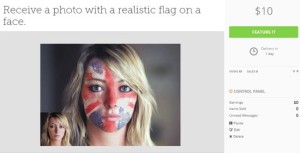


Să creeze o altă lecție temă de groază pe Photoshop, folosind o perie, „Blood“ și fundal, care este ușor pentru a ajunge acasă. Descărcați perie sânge Pasul 1. Deschideți imaginea în Photoshop pentru manipularea în continuare: Pasul 1. Încărcați peria de sânge și set de culoare pictura - # 900912. Cu ajutorul funcției „Brush“ [Brush Tool] fiecare bucată de remiză sânge într-un strat nou, este mai ușor de a gestiona și modifica * Pasul 2. Dacă este necesar, modificați dimensiunea și poziția obiectului tras, în conformitate cu fantezie noastre. În acest exemplu, utilizați o transformare liberă, care poate fi apelat prin apăsarea „Ctrl + T“: Pasul 3. Instrumentul „Lasso“ [Lasso Tool] tăiat pete de sânge inutile porțiune și inserție, după caz, în zona dorită: Pasul 4. Eraser Tool“ „[Eraser Tool] cteraem zone nedorite Pasul 5. să pună în aplicare utilizarea de sânge realist este format din straturi de suprapunere - multiplicare [Multiply] sau liniar variator [Burn linear]: Etapa 6: Duplicarea straturi pentru a trage de sânge, puteți obține rezultate interesante prin experimentarea cu proprietăţi de stivuire straturi e liniare (Dimmer, multiplicare), precum și făcându-le parțial transparent: Mai mult, în această lecție, utilizați diferite Photoshop perii de sânge. a crea o atmosferă de groază, ștergând în același strat și transformarea modul în care ne place: Pasul 7: Un pic de imaginație, se adaugă caracterul unui nou strat: Pasul 8. Utilizarea zonei pentru a elimina excesul de instrument „magic ...
